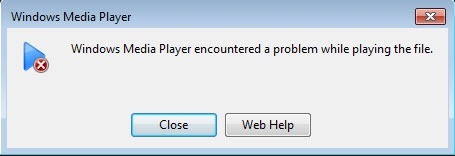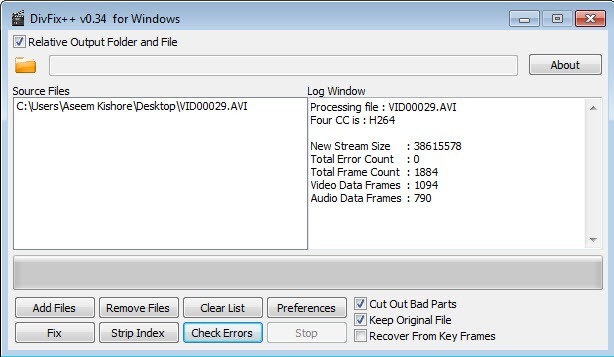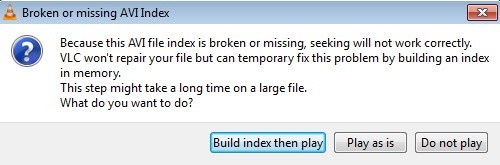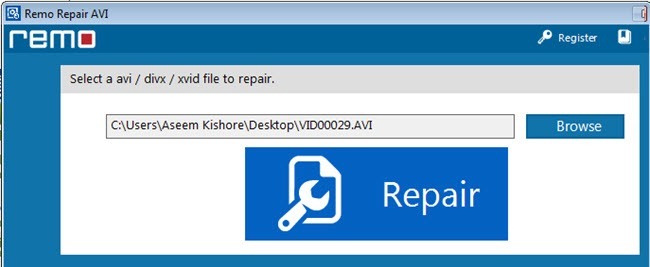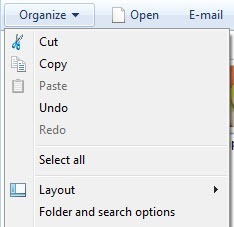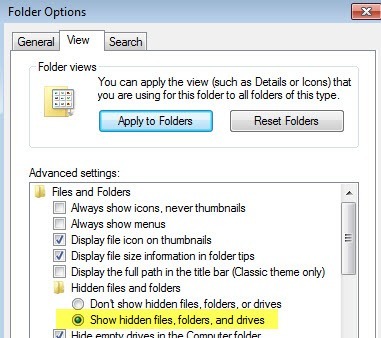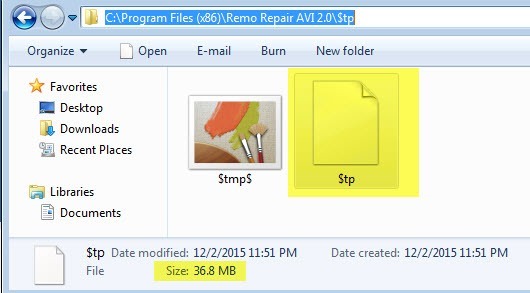Hiç bir video indirdiniz ve dosyanın bozuk veya bozuk olduğu için oynatılamayacağına dair bir hata mesajı aldınız mı? sorunları torrent için bir video dosyası elektrik kesintilerine elektromanyetik girişime bir sabit diskte bozuk sektörler arasında değişen bozuk haline gelebilir birçok nedeni vardır vb.
Neyse ki, en hasarlı AVI veya MPG dosyaları nedeniyle sabitlenebilir Sorun normalde endeksle ilgilidir. Dizin onarılırsa, dosyalar medya oynatıcı tarafından tekrar okunabilir.
Bu makalede, bozuk video dosyalarını onarmanıza yardımcı olabilecek birkaç program hakkında konuşacağım. Bu araçları kullanırken daha küçük bir dosyayla veya videonun eksik kısımlarıyla sonuçlanabileceğini unutmayın. Bu nedenle, orijinal dosyanın yedeğini oluşturduğunuzdan emin olun.
Ayrıca, birden fazla araç kullanarak bitirirseniz, her program için her zaman orijinal dosyayla başladığınızdan emin olun. Farklı programlar kullanarak aynı video dosyasında birden fazla onarım yapılması daha fazla bozulmaya yol açabilir!
Ayrıca, çeşitli sorunlar nedeniyle çevrimiçi ortamda karşılaşabileceğiniz birkaç programdan özellikle bahsetmediğimi de belirtmek isterim. Ben VirusTotal.
ama, bu her türlü dosyaları onarabilir iddia başka bir program olarak adlandırılan Dosya Tamir o değil mi aracılığıyla çalıştırdığınızda Araştırma Rising tarafından Dijital Video Onarım kötü amaçlı yazılım sahip olarak gösterdi 't benim test AVI dosyasını onarmak ve bu nedenle bu yazı için gerçekten kayda değer değildi.
DivFix ++
DivFix ++ uzun bir süre için yaklaşık edilmiş ve AVI ve DivX dosyalarını tamir etmek için gerçekten iyi bir iş çıkarır. İndirdikten sonra, devam edin ve tüm dosyaları ayıklayın ve daha sonra EXE dosyasını çalıştırın.
Video dosyanızı seçmek için Dosya Ekledüğmesini tıklayın ve ardından >Herhangi bir sorun olup olmadığını görmek için program taramasının yapılabilmesi için Hataları Kontrol Etdüğmesini tıklayın.
Dosyayı düzeltmek için
Devam edin ve Onardüğmesini tıklayın. Benim örnekte, bana 0 hata sayısını verdi ama ben bilerek endeksi berbat çünkü video yine oynanabilir değildi. Ben tıklandığında
Buna rağmen, Fix düğmesi, dosyayı anında onardı ve bir kopya oluşturdum çünkü Orijinal Dosyayı Saklakutusunu işaretledim. Onarılmış videoyu orijinal video dosyasıyla aynı dizinde çıkarır.
Ayrıca, videoyu oynatmadan önce bile söyleyebilirim. Windows, bana genel bir video simgesi yerine ilk çerçevenin küçük resmini gösterdiği için dosya onarıldı. Devam edin ve bu programa bir çekim yapın çünkü genellikle çalışır.
VLC Media Player
Bilgisayarınızda zaten VLC Media Player kuruluysa, bu daha iyi bir seçenek olabilir. Çünkü bir AVI dosyasının dizinini onarma özelliği vardır.
Bozuk dosyayı açtığınızda, ne yapmak istediğinizi soran bir mesaj alırsınız: İndeks oluştur ve sonra oynat , olduğu gibi oynaveya Oynatma.
Bu sorunla karşılaşan bir grup dosyanız varsa, Araçlar'a giderek VLC'nin oynatıldığı sırada otomatik olarak dosyayı düzeltebilirsiniz.ve sonra Tercihler. Girişler ve Kodlayıcılar'ı tıklayın ve ardından Bozuk veya eksik AVI dosyası' nın yanındaki Her Zaman Onar'ı seçin.
6
Artık hasarlı bir AVI dosyasını açtığınızda, otomatik olarak bunu geçici olarak düzeltir ve videoyu oynatır. Aslında orijinal video dosyasının kendisini değiştirmediğini, bunun yerine sorunu bellekte düzelttiğini ve dosyayı oynattığını unutmayın.
Remo Repair AVI
Remo Tamir AVI indirmek için ücretsiz bir programdır, ancak onarılan videonuzu kaydetmeye gittiğinizde 70 dolarlık bir ücret ödemeye çalışacaktır. Bu sadece saçma bir fiyat ve programın şu anda kodlanmış olması nedeniyle kolayca atlanabilir.
Programı indirin, kurun ve çalıştırın. Video dosyanızı seçmek için Göz atdüğmesini tıklayın ve ardından büyük Onardüğmesini tıklayın.
Artık program zaten dosyayı onararak ve bilgisayarda gizli bir klasöre kaydettiğinden Kaydetveya Önizleme'yi tıklayarak endişelenmeyin.
Önce, devam edin ve Explorer'ı açın ve bunu Windows 8 veya Windows 10'da gizli dosya ve klasörleri gör yapabilmeniz için yapılandırın. Windows 7 kullanıyorsanız, Organize et
Sonra, Görüntülesekmesini tıklayın ve ardından Gizli dosyaları, klasörleri ve sürücüleri gösterdüğmesini tıklayın.
Şimdi sabit diskinizde aşağıdaki klasörü takip edin:
C:\Program Files (x86)\Remo Repair AVI 2.0\$tp
Burada $ tpadlı bir dosya görmeli ve aynı boyutta olmalı ya da orijinal video dosyası. Dosyada herhangi bir uzantı olmayacak ve bu nedenle varsayılan bir doküman gibi görünecektir.
Devam edin ve bu dosyayı istediğiniz yere kopyalayın ve sonra sadece istediğiniz herhangi bir şeye yeniden adlandırın, ama sonuna bir .AVI uzantısı koyduğunuzdan emin olun. Örneğin, benimkini masaüstüne kopyaladım, sağ tıkladı, Yeniden adlandır'ı seçtikten sonra MyVideo.avi' ye yazdım. BAM! Artık onarılan videoyu çok iyi oynayabilirsiniz.
Umarız bu üç yöntemden biri size tamir edilmiş ve oynatılabilir bir AVI videosu çekecek! Herhangi bir sorunuz varsa yorum yapmaktan çekinmeyin. Tadını çıkarın!